Cara Menghentikan Aplikasi Otomatis di Android
- Aplikasi yang Berjalan di Latar Belakang Android
- Mengidentifikasi Aplikasi yang Mengonsumsi Sumber Daya Berlebih
- Metode Menghentikan Aplikasi yang Berjalan Otomatis
- Mengoptimalkan Pengaturan Android untuk Mengurangi Aplikasi Latar Belakang
- Menggunakan Aplikasi Pihak Ketiga untuk Mengelola Aplikasi Latar Belakang
- Kesimpulan
Aplikasi yang Berjalan di Latar Belakang Android

Pernah merasa baterai HP boros banget, padahal cuma browsing sedikit? Atau kuota internet tiba-tiba habis tanpa sebab yang jelas? Bisa jadi, ini ulah aplikasi-aplikasi yang berjalan di latar belakang Androidmu. Mereka diam-diam nge-drain sumber daya, mulai dari baterai sampai data seluler. Yuk, kita bongkar rahasia aplikasi-aplikasi ‘siluman’ ini dan cara menghentikannya!
Berbagai Jenis Aplikasi Latar Belakang dan Contohnya
Aplikasi latar belakang itu macam-macam, gengs. Ada yang memang butuh izin akses untuk berfungsi optimal, ada juga yang… kurang begitu penting. Contoh aplikasi yang sering berjalan di latar belakang antara lain aplikasi pesan instan (WhatsApp, Telegram), media sosial (Instagram, Facebook), aplikasi navigasi (Google Maps), dan aplikasi game online. Bahkan aplikasi cuaca atau news aggregator pun bisa berjalan di belakang layar, terus menerus update informasi.
Perbedaan Aplikasi Latar Belakang dan Aplikasi Aktif
Bedanya gampang kok. Aplikasi aktif adalah aplikasi yang sedang kamu gunakan secara langsung. Misalnya, kamu lagi main game, nah aplikasi game-nya itu aplikasi aktif. Sedangkan aplikasi latar belakang adalah aplikasi yang masih berjalan, tapi kamu nggak lagi memakainya secara langsung. Mereka ‘bersembunyi’ di balik layar, tetap mengonsumsi sumber daya sistem, meskipun kamu nggak lagi melihatnya.
Dampak Aplikasi Latar Belakang terhadap Perangkat
| Jenis Aplikasi | Dampak Baterai | Dampak Data Seluler | Dampak Kinerja |
|---|---|---|---|
| Aplikasi Pesan Instan (WhatsApp, Telegram) | Sedang hingga Tinggi (tergantung frekuensi notifikasi dan sinkronisasi) | Sedang hingga Tinggi (tergantung frekuensi sinkronisasi dan penggunaan data) | Rendah hingga Sedang (tergantung jumlah aplikasi latar belakang lainnya) |
| Aplikasi Media Sosial (Instagram, Facebook) | Tinggi (terutama jika aktif update dan notifikasi) | Tinggi (terutama jika aktif update dan pemutaran video otomatis) | Sedang hingga Tinggi (dapat menyebabkan lag jika terlalu banyak aplikasi berjalan) |
| Aplikasi Game Online | Tinggi (khususnya game dengan grafis tinggi dan koneksi terus-menerus) | Tinggi (karena membutuhkan koneksi internet yang stabil) | Tinggi (dapat menyebabkan lag dan heating) |
| Aplikasi Cuaca | Rendah | Rendah | Rendah |
Pengaruh Aplikasi Latar Belakang terhadap Privasi
Aplikasi latar belakang yang berjalan terus-menerus bisa jadi ancaman privasi, lho. Beberapa aplikasi mungkin mengakses lokasi, kontak, atau data pribadi lainnya tanpa sepengetahuanmu. Bayangkan, aplikasi yang seharusnya cuma untuk menampilkan cuaca, malah mengakses riwayat lokasi. Ngeri, kan?
Mekanisme Konsumsi Sumber Daya Sistem
Aplikasi latar belakang mengonsumsi sumber daya sistem dengan cara terus menerus berkomunikasi dengan server, memproses data di background, dan melakukan update. Semakin banyak aplikasi yang berjalan di latar belakang, semakin besar pula konsumsi baterai, data seluler, dan prosesor. Hal ini bisa menyebabkan perangkat menjadi lambat, panas, dan baterai cepat habis.
Mengidentifikasi Aplikasi yang Mengonsumsi Sumber Daya Berlebih

HP lemot? Baterai boros banget padahal baru dicas? Bisa jadi ada aplikasi nakal yang diam-diam nguras daya dan data internet kamu. Tenang, nggak perlu panik! Kita bisa identifikasi aplikasi boros itu dan atasi masalahnya. Berikut beberapa cara mudah untuk menemukan dan menjinakkan aplikasi-aplikasi bandel tersebut.
Mengetahui aplikasi mana yang paling banyak menghabiskan sumber daya HP Android kamu itu penting banget, lho! Dengan begitu, kamu bisa mengoptimalkan penggunaan HP dan menghindari kehabisan baterai atau kuota data secara tiba-tiba. Selain itu, kamu juga bisa memperpanjang usia pakai baterai HP kesayanganmu.
Memeriksa Penggunaan Baterai dan Data di Pengaturan Android
Cara paling gampang untuk mengetahui aplikasi boros adalah dengan mengecek langsung di pengaturan HP Android kamu. Biasanya, informasi ini disajikan dengan grafik dan daftar aplikasi yang menggunakan baterai dan data terbanyak. Berikut langkah-langkahnya:
- Buka menu Pengaturan di HP Android kamu.
- Cari dan pilih menu Baterai atau Penggunaan Baterai. Kamu akan melihat daftar aplikasi yang menggunakan baterai paling banyak, biasanya diurutkan dari yang paling boros.
- Untuk melihat penggunaan data, cari menu Penggunaan Data atau sejenisnya. Di sini, kamu bisa melihat berapa banyak data yang digunakan oleh setiap aplikasi, baik data seluler maupun Wi-Fi.
- Perhatikan aplikasi yang berada di posisi teratas daftar. Aplikasi-aplikasi ini kemungkinan besar adalah pelaku utama yang menghabiskan baterai dan data kamu.
Menggunakan Aplikasi Pihak Ketiga untuk Analisis Penggunaan Sumber Daya
Selain fitur bawaan Android, ada banyak aplikasi pihak ketiga yang bisa membantu kamu menganalisis penggunaan sumber daya aplikasi dengan lebih detail. Aplikasi-aplikasi ini biasanya menawarkan visualisasi yang lebih komprehensif dan fitur tambahan, seperti monitoring penggunaan CPU dan RAM.
- Beberapa aplikasi populer yang bisa kamu coba antara lain AccuBattery dan Battery Historian (untuk analisis yang lebih teknis). Aplikasi-aplikasi ini biasanya tersedia gratis di Google Play Store.
- Pastikan kamu mengunduh aplikasi dari sumber terpercaya untuk menghindari malware atau aplikasi berbahaya.
- Setelah terpasang, ikuti petunjuk penggunaan aplikasi tersebut untuk menganalisis penggunaan sumber daya aplikasi di HP kamu.
Menonaktifkan Notifikasi dari Aplikasi yang Tidak Penting
Notifikasi yang bermunculan terus-menerus juga bisa menyumbang penggunaan baterai dan sumber daya yang lebih besar. Banyak aplikasi yang mengirim notifikasi bahkan ketika kita tidak membutuhkannya. Berikut cara menonaktifkan notifikasi yang tidak penting:
- Buka menu Pengaturan.
- Pilih menu Notifikasi atau Aplikasi & Notifikasi.
- Pilih aplikasi yang ingin kamu nonaktifkan notifikasinya.
- Atur pengaturan notifikasi sesuai keinginan. Kamu bisa memilih untuk mematikan semua notifikasi atau hanya mematikan jenis notifikasi tertentu.
Mendeteksi Aplikasi yang Berjalan Diam-Diam di Latar Belakang
Ada beberapa aplikasi yang berjalan diam-diam di latar belakang tanpa sepengetahuan pengguna. Aplikasi-aplikasi ini bisa menghabiskan baterai dan data secara signifikan. Untuk mendeteksinya, kamu bisa memantau penggunaan baterai dan data secara berkala, seperti yang telah dijelaskan di atas. Jika ada aplikasi yang menggunakan sumber daya secara tidak wajar meskipun jarang digunakan, periksalah izin akses aplikasi tersebut dan pertimbangkan untuk menonaktifkannya atau menghapusnya.
Metode Menghentikan Aplikasi yang Berjalan Otomatis
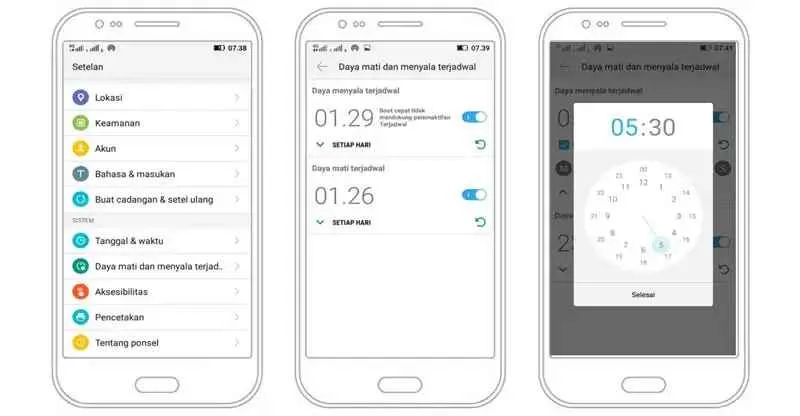
HP lemot? Baterai boros? Bisa jadi karena banyak aplikasi yang berjalan di latar belakang tanpa kamu sadari. Tenang, nggak perlu panik! Ada beberapa cara mudah untuk menghentikan aplikasi-aplikasi bandel ini dan mengembalikan performa HP kamu ke kondisi prima. Simak trik-trik ampuh berikut ini!
Membatasi Aplikasi yang Berjalan di Latar Belakang
Aplikasi yang berjalan di latar belakang memang terkadang diperlukan, misalnya untuk notifikasi atau sinkronisasi data. Namun, terlalu banyak aplikasi yang aktif di latar belakang bisa bikin HP kamu jadi berat dan boros baterai. Oleh karena itu, penting untuk mengontrol aplikasi mana saja yang boleh berjalan di latar belakang.
- Menggunakan fitur bawaan Android: Hampir semua HP Android modern punya fitur untuk mengelola aplikasi yang berjalan di latar belakang. Biasanya, fitur ini bisa diakses melalui pengaturan (Settings) > Aplikasi (Apps) > lalu cari menu “Aplikasi yang berjalan” atau sejenisnya. Di sana, kamu bisa melihat aplikasi mana yang sedang berjalan dan memilih untuk menghentikannya.
- Menggunakan aplikasi pihak ketiga: Ada banyak aplikasi di Google Play Store yang bisa membantu mengelola aplikasi yang berjalan di latar belakang. Aplikasi-aplikasi ini biasanya menawarkan fitur yang lebih canggih, seperti pengaturan otomatis dan pembatasan penggunaan data.
Membatasi Penggunaan Data Latar Belakang
Aplikasi seringkali mengonsumsi data internet di latar belakang, misalnya untuk update otomatis atau sinkronisasi data. Jika kamu memiliki kuota internet terbatas, membatasi penggunaan data latar belakang sangat penting. Berikut caranya:
- Buka pengaturan HP Android kamu.
- Cari menu “Penggunaan Data” atau “Data Usage”.
- Pilih aplikasi yang ingin kamu batasi penggunaan data latar belakangnya.
- Matikan opsi “Data latar belakang” atau “Background data”.
Dengan mematikan opsi ini, aplikasi tersebut tidak akan lagi menggunakan data internet di latar belakang, kecuali jika kamu secara aktif membukanya.
Membatasi Izin Aplikasi
Aplikasi membutuhkan izin akses tertentu untuk dapat berfungsi dengan baik. Namun, beberapa izin akses bisa berpotensi membahayakan privasi atau keamanan data kamu. Oleh karena itu, penting untuk membatasi izin akses yang diberikan kepada aplikasi.
- Buka pengaturan HP Android kamu.
- Cari menu “Aplikasi” atau “Apps”.
- Pilih aplikasi yang ingin kamu batasi izin aksesnya.
- Cari menu “Izin” atau “Permissions”.
- Tinjau dan nonaktifkan izin akses yang tidak perlu.
Contohnya, kamu bisa menonaktifkan izin akses lokasi jika aplikasi tidak membutuhkan akses tersebut. Dengan membatasi izin akses, kamu bisa mengurangi risiko kebocoran data dan meningkatkan keamanan HP kamu.
Mengoptimalkan Pengaturan Android
Selain cara-cara di atas, ada beberapa pengaturan Android yang bisa kamu optimalkan untuk mengurangi aplikasi yang berjalan otomatis. Ini termasuk:
- Menonaktifkan animasi: Animasi yang berlebihan bisa memperlambat kinerja HP. Kamu bisa menonaktifkannya melalui pengaturan pengembang (Developer Options).
- Mematikan fitur yang tidak terpakai: Banyak fitur bawaan Android yang mungkin tidak kamu gunakan. Matikan fitur-fitur tersebut untuk menghemat daya dan sumber daya sistem.
- Membatasi aplikasi startup: Beberapa aplikasi otomatis berjalan saat HP dinyalakan. Kamu bisa membatasi aplikasi startup melalui aplikasi pengelola aplikasi atau pengaturan sistem.
- Menggunakan mode hemat daya: Mode hemat daya akan membatasi aktivitas latar belakang dan mengoptimalkan penggunaan baterai.
Dengan mengoptimalkan pengaturan Android, kamu bisa memastikan HP kamu berjalan lebih lancar dan efisien.
Mengoptimalkan Pengaturan Android untuk Mengurangi Aplikasi Latar Belakang
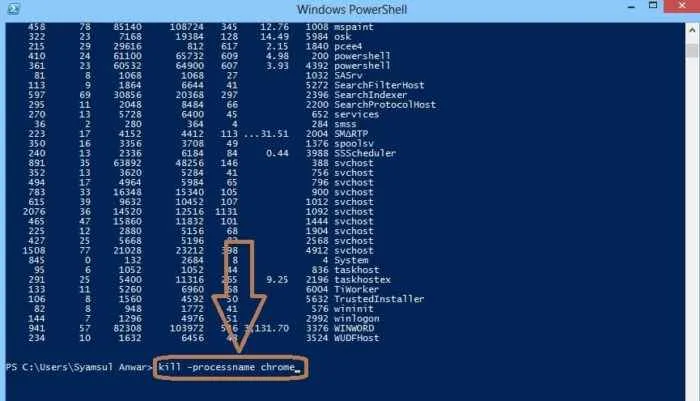
Baterai boros dan data seluler yang habis cepat? Bisa jadi itu karena banyak aplikasi yang berjalan di latar belakang Androidmu. Untungnya, ada beberapa pengaturan yang bisa kamu ubah untuk mengurangi aktivitas aplikasi latar belakang dan memperpanjang umur baterai serta kuota internetmu. Yuk, kita ulik!
Pengaturan Android untuk Mengurangi Aktivitas Latar Belakang
Beberapa pengaturan Android punya peran penting dalam mengontrol aplikasi yang berjalan di belakang layar. Dengan mengatur settingan ini, kamu bisa membatasi akses aplikasi ke sumber daya sistem, sehingga kinerja ponsel lebih optimal dan baterai lebih awet. Berikut beberapa pengaturan kunci yang perlu kamu perhatikan:
- Penggunaan Data: Di sini, kamu bisa melihat aplikasi mana yang paling banyak menghabiskan data seluler. Kamu bisa membatasi penggunaan data latar belakang untuk aplikasi tertentu atau bahkan mematikan akses data seluler sepenuhnya untuk aplikasi yang jarang kamu gunakan.
- Lokasi: Aplikasi sering mengakses lokasi kita, bahkan ketika aplikasi tersebut tidak aktif. Batasi akses lokasi ke “Hanya saat aplikasi digunakan” untuk mengurangi konsumsi baterai dan melindungi privasi.
- Notifikasi: Matikan notifikasi yang tidak penting dari aplikasi. Notifikasi yang terus-menerus muncul dapat menghabiskan daya baterai dan mengganggu konsentrasi.
- Sinkronisasi Otomatis: Sinkronisasi otomatis email, kalender, dan aplikasi lainnya dapat menghabiskan banyak data dan baterai. Atur sinkronisasi agar hanya dilakukan secara manual atau pada interval waktu tertentu.
- Animasi: Mengurangi efek animasi dan transisi di pengaturan developer dapat sedikit meningkatkan performa dan menghemat baterai, meskipun efeknya mungkin tidak terlalu signifikan.
Dampak Mode Hemat Daya terhadap Aplikasi Latar Belakang
Mengaktifkan mode hemat daya akan secara signifikan membatasi aktivitas aplikasi latar belakang. Sistem akan membatasi proses yang berjalan di latar belakang, mengurangi penggunaan CPU dan koneksi data. Akibatnya, beberapa fitur aplikasi mungkin tidak berfungsi optimal atau tertunda. Namun, hal ini sangat efektif untuk memperpanjang masa pakai baterai, terutama ketika baterai hampir habis.
Menggunakan Fitur Doze dan App Standby
Android memiliki fitur bawaan yang cerdas untuk mengelola aplikasi latar belakang, yaitu Doze dan App Standby. Doze secara otomatis membatasi aktivitas aplikasi ketika perangkat tidak aktif dan diam. Sementara App Standby mengklasifikasikan aplikasi berdasarkan frekuensi penggunaan dan membatasi aktivitas aplikasi yang jarang digunakan. Fitur ini bekerja secara otomatis di latar belakang dan membantu menghemat baterai tanpa perlu pengaturan manual yang rumit.
Matikan sinkronisasi otomatis data kecuali diperlukan, batasi penggunaan lokasi latar belakang, dan perbarui aplikasi secara berkala untuk meningkatkan efisiensi.
Menggunakan Aplikasi Pihak Ketiga untuk Mengelola Aplikasi Latar Belakang

Bosen aplikasi tiba-tiba nge-crash atau baterai boros gara-gara aplikasi latar belakang? Tenang, ga cuma cara bawaan Android aja yang bisa kamu andalkan. Banyak aplikasi pihak ketiga yang siap bantu kamu atur aplikasi latar belakang, meningkatkan performa, dan menghemat baterai. Berikut beberapa pilihannya dan perbandingan singkatnya, biar kamu bisa milih yang paling pas buat hape kamu!
Aplikasi Pengelola Aplikasi Latar Belakang dan Fitur-fiturnya
Ada banyak aplikasi di Google Play Store yang menawarkan fitur manajemen aplikasi latar belakang. Beberapa menawarkan fitur dasar seperti melihat aplikasi yang berjalan, sementara yang lain punya fitur lebih canggih, seperti membatasi penggunaan data atau mengoptimalkan baterai. Penting untuk memilih aplikasi yang sesuai dengan kebutuhan dan kemampuan hape kamu, ya!
- Greenify: Aplikasi ini terkenal dengan kemampuannya untuk “membekukan” aplikasi latar belakang, mencegah mereka berjalan dan menghabiskan baterai. Fitur utamanya adalah hibernasi otomatis aplikasi yang jarang digunakan. Sayangnya, beberapa aplikasi mungkin membutuhkan izin khusus untuk dihibernasi.
- Accubattery: Lebih fokus ke manajemen baterai, Accubattery memberikan informasi detail tentang penggunaan baterai oleh setiap aplikasi. Walaupun bukan khusus untuk mengelola aplikasi latar belakang, data yang diberikan sangat membantu dalam mengidentifikasi aplikasi boros baterai dan memutuskan aplikasi mana yang perlu dibatasi.
- SD Maid: Aplikasi ini lebih ke arah pembersih sistem, tapi juga memiliki fitur untuk mengelola aplikasi. Ia bisa menghapus file sampah, cache, dan data aplikasi yang tidak terpakai, yang secara tidak langsung membantu mengoptimalkan kinerja dan ruang penyimpanan. Membantu membersihkan aplikasi latar belakang yang mungkin sudah tidak berfungsi optimal.
Perbandingan Aplikasi Pengelola Aplikasi Latar Belakang
| Aplikasi | Keunggulan | Kekurangan |
|---|---|---|
| Greenify | Hibernasi aplikasi efektif, hemat baterai | Butuh izin khusus untuk beberapa aplikasi |
| Accubattery | Informasi detail penggunaan baterai | Tidak fokus pada manajemen aplikasi latar belakang secara langsung |
| SD Maid | Membersihkan sistem, termasuk data aplikasi yang tidak terpakai | Fitur manajemen aplikasi latar belakangnya kurang komprehensif |
Langkah-langkah Instalasi dan Penggunaan Aplikasi Pihak Ketiga
Langkah instalasi umumnya sama untuk semua aplikasi Android. Caranya, buka Google Play Store, cari aplikasi yang diinginkan (misalnya, Greenify), klik “Instal”, dan ikuti petunjuk di layar. Setelah terinstal, buka aplikasi tersebut dan ikuti panduan penggunaannya. Biasanya, kamu akan diminta untuk memberikan izin akses tertentu agar aplikasi dapat berfungsi dengan baik. Perhatikan izin yang diminta dan pastikan kamu memahami fungsinya sebelum memberikan akses.
Risiko dan Manfaat Penggunaan Aplikasi Pihak Ketiga
Menggunakan aplikasi pihak ketiga memiliki risiko dan manfaatnya sendiri. Manfaatnya jelas, yaitu peningkatan performa dan penghematan baterai. Namun, risiko yang perlu dipertimbangkan adalah potensi aplikasi yang tidak aman atau mengakses data pribadi tanpa izin. Oleh karena itu, selalu unduh aplikasi dari sumber terpercaya seperti Google Play Store dan periksa ulasan pengguna sebelum menginstalnya. Perhatikan juga izin yang diminta oleh aplikasi tersebut.
Rekomendasi Aplikasi Pengelola Aplikasi Latar Belakang
- Greenify: Membekukan aplikasi latar belakang untuk menghemat baterai dan meningkatkan performa.
- Accubattery: Memberikan informasi detail tentang penggunaan baterai untuk mengidentifikasi aplikasi boros baterai.
- SD Maid: Membersihkan sistem dan menghapus data aplikasi yang tidak terpakai untuk mengoptimalkan kinerja dan ruang penyimpanan.
Kesimpulan

Mengendalikan aplikasi yang berjalan otomatis di Android ternyata nggak sesulit yang dibayangkan. Dengan memahami cara kerjanya dan mengoptimalkan pengaturan perangkat, kamu bisa meningkatkan performa HP dan menghemat baterai serta data seluler. Jadi, jangan biarkan aplikasi ‘nakal’ menguasai smartphone-mu! Selamat mencoba dan rasakan perbedaannya!


What's Your Reaction?
-
0
 Like
Like -
0
 Dislike
Dislike -
0
 Funny
Funny -
0
 Angry
Angry -
0
 Sad
Sad -
0
 Wow
Wow








